-
Sin categorizar
-
¿Puedo migrar información de pacientes e historias clínicas desde otros sistemas a HistoriaMediK?
-
¿Cómo seleccionar el pagador correcto para interoperar con SURA?
-
¿Cuales son los requerimientos mínimos para que me funcione bien la aplicación?
-
¿Qué hacer si un paciente esta creado en el sistema pero no me aparece en la base de datos?
-
¿Cómo es nuestra plantilla para pediatría?
-
¿Cómo es nuestra plantilla para psicología?
-
¿Cómo es nuestra plantilla para Fisioterapia?
-
¿Cómo configurar los tipos de citas?
-
¿Cómo asociar un tipo de cita a un contrato?
-
¿Cómo editar los datos de mi cuenta?
-
¿Cómo saber si la DIAN ha recibido satisfactoriamente mi factura?
-
¿Cómo hago para modificar o adicionar mas tipos de cita?
-
¿Cómo hago para generar la resolución con numeración de facturación electrónica?
-
¿Cómo es nuestra plantilla para nutrición?
-
¿Cómo hacer el registro ante la DIAN para la facturación electrónica?
-
¿Como parametrizar mi facturación?
-
¿Qué partes de la plantilla de la historia clínica son parametrizables y qué partes NO?
-
¿Cómo es nuestra plantilla para medicina interna?
-
¿Cómo es nuestra plantilla para ginecología y obstetricia?
-
¿Cómo es nuestra plantilla para salud ocupacional?
-
¿Cómo es nuestra plantilla para oftalmología?
-
¿Cómo es nuestra plantilla para deportología?
-
¿Cómo es nuestra plantilla para medicina general?
-
¿Cómo insertar un anexo a la historia clínica?
-
¿Cómo realizar una videoconsulta?
-
¿Cómo crear un paciente nuevo?
-
¿Cómo cambiar el estado a una cita?
-
¿Cómo cambiar de grupo en NetMedik?
-
¿Cómo editar una nota?
-
¿Cómo exportar un reporte?
-
¿Cómo cambiar la contraseña de la cuenta?
-
¿Cómo adjuntar la firma y el logo en HistoriaMedik?
-
¿Cómo generar Rips?
-
¿Cómo agendar una cita en HistoriaMedik?
-
¿Cómo crear y editar un colaborador o secretaria?
-
¿Cómo buscar un paciente en HistoriaMedik?
-
¿Cómo crear y modificar un consultorio?
-
¿Cómo imprimir un encuentro?
-
¿Cómo imprimir un registro?
-
¿Cómo editar los datos de un paciente?
-
¿Cómo usar el chat de soporte?
-
¿Cómo registrar una nueva nota de evolución?
-
¿Cómo registrar una nueva nota?
-
Ensayo
-
¿Cómo hacer el registro ante la DIAN para la facturación electrónica?
¿Cómo hacer el registro ante la DIAN para la facturación electrónica?
Para poder facturar electrónicamente en Colombia cualquier persona natural o jurídica debe realizar el siguiente registros ante la DIAN para que se le permita facturar electrónicamente.
1. Ingresar al sitio web de la DIAN https://www.dian.gov.co/ y en la sección temas de interés hacer clic en Habilitación.
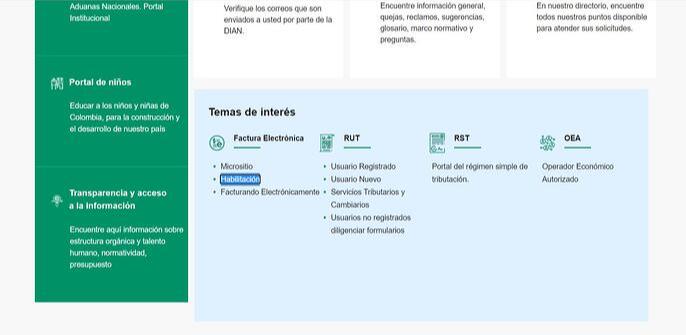
2. Se puede realizar la habilitación a nombre de una persona natural o una empresa, dependiendo de cual sea su caso, escriba la cédula (Profesionales de la salud), en personas o RUT (Empresas, IPS o instituciones)
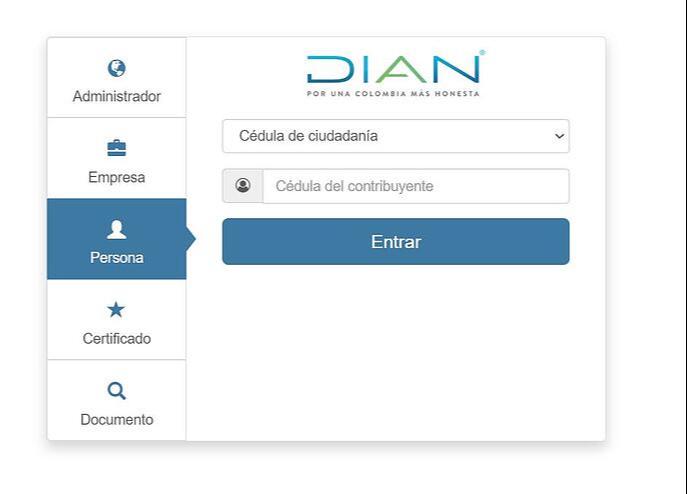 Se pueden facturar a título personal o por la empresa, en cada caso existe un registro.
Se pueden facturar a título personal o por la empresa, en cada caso existe un registro.
3. La DIAN envía un e-mail a la persona con el acceso al módulo de Habilitación. Este es un paso de autenticación de la DIAN. -> Token Acceso Dian
Este token tiene una vigencia de 60 minutos.
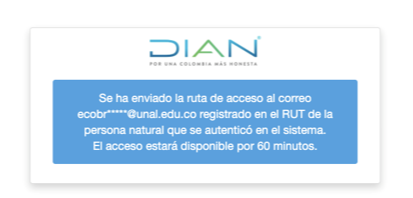
4. Se debe ingresar al módulo de Habilitación para asociar el proveedor tecnológico.
Se ingresa con el token que acceso que llegó a través de correo electrónico.
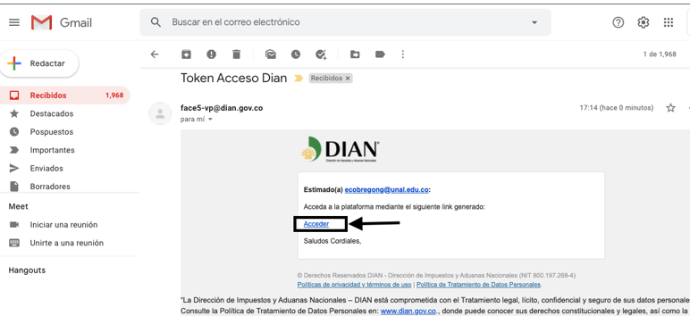
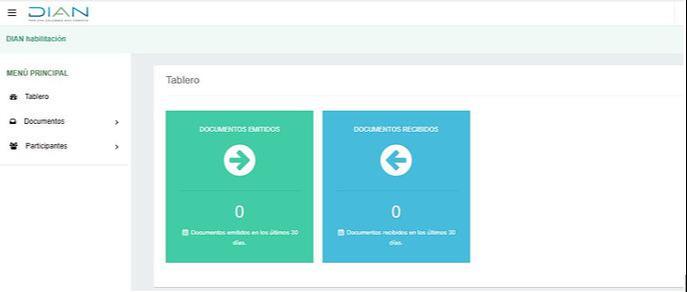
Para ello en el menú de la izquierda ir a participantes y facturador:
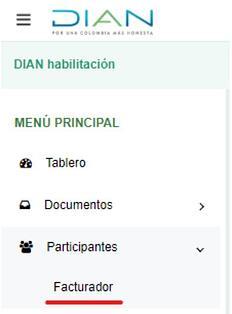
Dar clic en el botón registrar
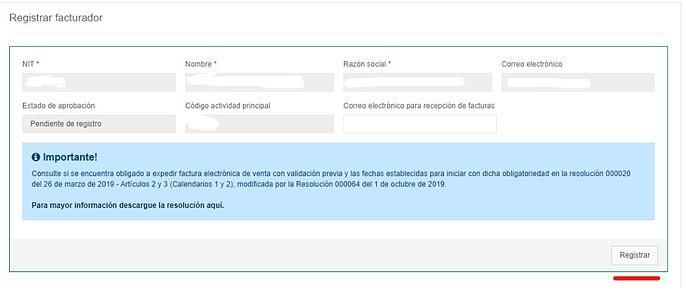
El sistema informará que se cerrará la sesión y se deberá volver a iniciar. Deberá acceder nuevamente por el mismo enlace que la DIAN le envió por correo con el asunto: Token Acceso DIAN
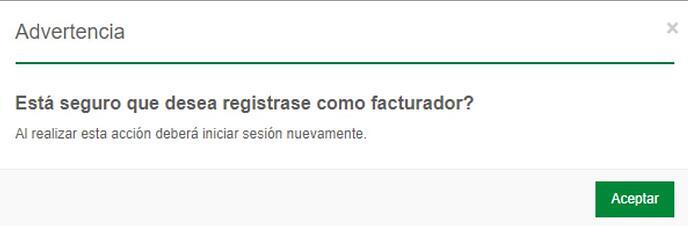
Cuando ingrese nuevamente, volver a la opción Facturador ubicada al lado izquierdo, y luego hacer clic en configurar modos de operación.
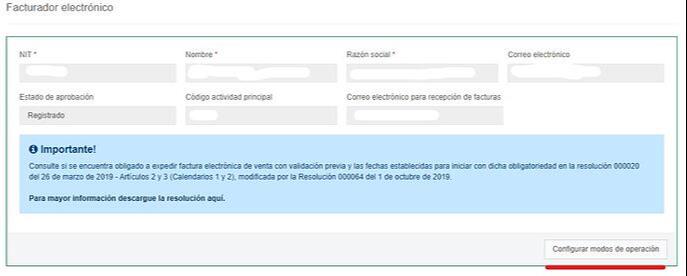
Luego dar click en modos de operación y seleccionar software de un proveedor estratégico de la siguiente manera:
Hacer las siguientes selecciones el los campos de listas desplegables que aparecen en la pantalla:
Seleccione el modo de operación: Software de un proveedor tecnológico
Nombre de la empresa proveedora: SOFTGIC S.A.S. NIT: 900395252-9
Nombre del software: Kiai Facturación
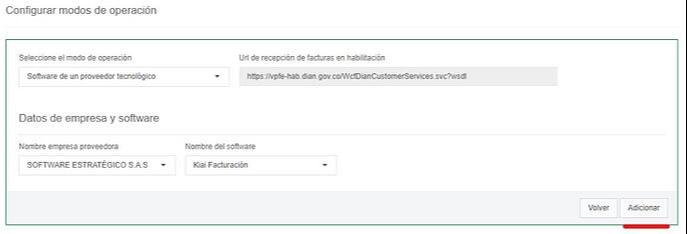 Hacer clic en Adicionar
Hacer clic en Adicionar
Luego de esta acción se puede observar en la parte de abajo la fila correspondiente al registro que se acaba de hacer. En esta fila, al lado derecho se observa un ícono para ver el detalle del set de pruebas. Haga clic en el ícono.
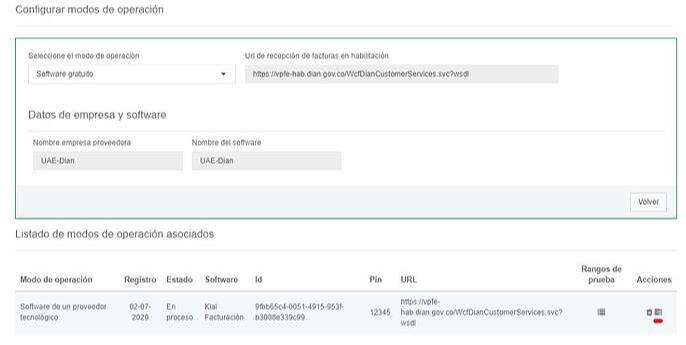
5. Detalle del set de pruebas y envío de información a NetMediK:
Se mostrará en la parte superior el TestSetId requerido para hacer el registro en NetmediK. Deberá copiar este TestSetId para enviarlo a NetMediK a través del siguiente formulario , en el que debe ingresar los siguientes datos:
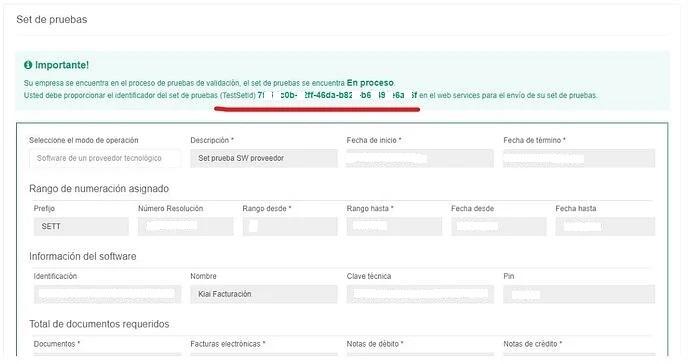
En el formulario deberá agregar los siguientes datos, tomándolos tal y como están en su RUT:
Nombres
Apellidos
Número de documento (NIT)
Dígito de verificación
Régimen (Código)
Teléfono
Dirección
Obligaciones (si son varias, se separan por comas)
Código Postal
TipoPersona
Correo electrónico
Razón Social
TestSetId
NOTA: Una vez se haya realizado este paso NetMediK correrá un proceso de validación con la DIAN, donde se enviarán unas facturas de prueba. Una vez la DIAN las haya validado notifica a NetMediK si todo está OK.
6. Generar la resolución con numeración de facturación electrónica
Mientras NetMediK corre el proceso de validación con la DIAN se puede ir generando la resolución con la nueva facturación para esto siga los pasos que se muestran aquí
7. Seleccionar el día en que iniciará la facturación electrónica
Una vez sea corrido un ser de pruebas por parte de NetMediK (donde se envían 60 facturas de de prueba a la DIAN)
Se dirige al módulo de Habilitación de la DIAN, y en el calendario deberá seleccionar el día en el que se planea iniciar con la facturación electrónica.
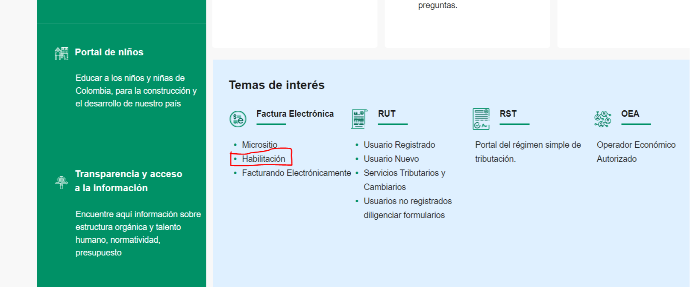
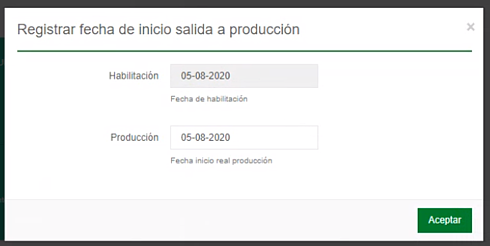
En el día seleccionado, la DIAN automáticamente envía un e-mail informando que el RUT se actualizó con la obligación de facturar electrónicamente.
Solicitar la numeración en MUISCA. Este proceso lo hace el contador del profesional o de la empresa cliente.
Cuando se tiene el rango, se va al módulo de “Facturando electrónicamente” de la DIAN, se autentica, se recibe el correo con el link y se ingresa para asociar la numeración con el software de facturación electrónica.
Facturar > Asociar prefijos > Software Estratégico SAS > Ingresar numeración > Agregar
7. Actualizar numeración de facturación en NetMediK: con la nueva resolución de facturación se actualiza el tipo de documento factura de venta.
Se solicita nuevamente el token de la DIAN para acceder, se ingresa por la opción facturando electrónicamente
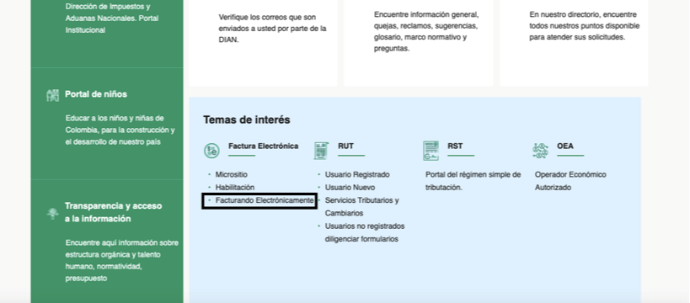
Una vez se ingresa se asocia la resolución de la DIAN en la parte de asociar prefijos
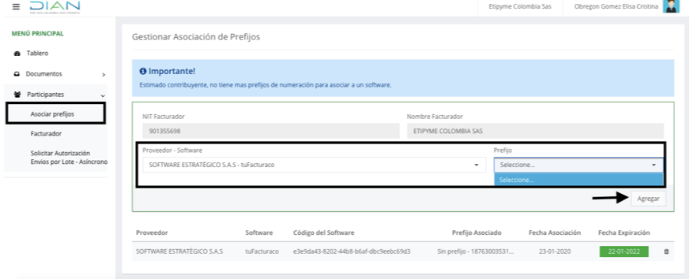
Una vez agregado esto ya queda asociada la nueva resolución a su facturación electrónica.
Con esto se finaliza el proceso para habilitarse para facturar electrónicamente.
| Vistas | |
|---|---|
| 2 | Número de vistas |
| 2 | Vistas de miembros |
| 0 | Vistas públicas |
Compartir por correo
Por Favor entrar para compartir esto webpage por correo.